Con esta configuración podrás extender la vida útil de la batería de tu laptop en Windows 11
La batería de la laptop es uno de sus componentes más importantes y por ello debe ser muy bien cuidado. Por ello, distintos fabricantes de estos equipos han implementado configuraciones para limitar la carga de batería. Aquí te enseñamos cómo.
- ¿Qué fue lo más buscado en Google Perú este 2025? Los temas de mayor interés entre los peruanos
- ¿Qué es WhatsApp Plus y por qué debes evitar instalarlo en tu smartphone?
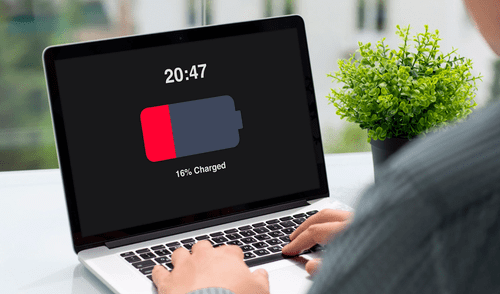
La batería es uno de los componentes más importantes de todo dispositivo electrónico, pero a veces no se le da el cuidado necesario que debería tener, por lo que se deteriora rápidamente con el tiempo. Por esa razón, existen muchos consejos que todo dueño de estos dispositivos debería seguir para poder extender al máximo posible la vida útil de las baterías de los equipos electrónicos. En el caso de las laptops, una de las recomendaciones más importantes es limitar su carga al 80%. ¿Cómo configurar esta restricción? Aquí te lo enseñaremos.
PUEDES VER: ¿Quieres aumentar la velocidad de tu Windows 11? Con estos trucos podrás mejorar su rendimiento

Un factor muy importante que tiene en mente toda persona al comprar un ordenador portátil es la duración de su batería, pues le permitirá realizar diversas tareas sin tener que depender de una conexión eléctrica. Sin embargo, muchas veces no suelen tomar las precauciones necesarias. Por ejemplo, mantener cargando el equipo a pesar de que ya llegó al 100% reduce la vida útil de la batería de la laptop. Por ese motivo, los fabricantes de distintas computadoras portátiles han implementado herramientas en los equipos para poder limitar la carga hasta el 80%. De esa manera, la vida útil de la batería se prolonga un poco más en el tiempo. A continuación te explicaremos cómo activar esta configuración en distintas marcas de laptops.
TE RECOMENDAMOS
TEMU VS. ALIEXPRESS: ¡AQUÍ ESTÁN LOS MEJORES PRECIOS! | TECHMOOD
Limita la carga en laptops ASUS
Esta marca permite configurar la carga de la batería en su aplicación "MyASUS" y lo puedes realizar de la siguiente manera:
- Escribe en la barra de búsqueda "MyASUS" e inicia el programa.
- En el lateral izquierdo haz clic sobre la pestaña "Personalización".
- Por último, en la sección "Potencia y rendimiento" escoge entre los distintos límites que ofrece la marca: "Capacidad completa", "Modo Equilibrado" (límite de batería hasta el 80%) o "Modo Máxima duración" (límite de batería hasta el 60%).
Establece límites en MSI
La marca taiwanesa permite configurar el límite de la carga de la batería a través de su aplicación "Dragon Center". A continuación te explicamos los pasos que debes seguir:
- Inicia el programa en tu laptop.
- Ingresa a la sección "Herramientas".
- Por último, presiona sobre "Battery Master" donde te aparecerán tres opciones: "Equilibrado" (límite de batería hasta el 80%), "Mejor para la batería" (límite de batería hasta el 60%) y "Mejor para movilidad"(No hay límite de batería y carga hasta el 100%).
Configura la carga de la batería en LG
Las laptops de la marca LG incluyen el programa "LG Smart Assistant" con el cual se podrá establecer el límite de carga de la batería. Para ello, tienes que seguir los siguientes pasos:
- Inicia la aplicación.
- Presiona el ícono de configuración de energía que está representado por una batería y que se ubica en el menú lateral izquierdo.
- Por último, activa la opción "Extender la duración de la batería" y elige el límite que desees.
Limita la carga de batería en laptops Dell
Esta marca de ordenadores portátiles viene integrado con su aplicación "Dell Power Manager" que permite establecer límites en la carga de la batería del equipo. Si quieres saber cómo configurarlo, entonces sigue estos pasos:
- Abre el programa en tu laptop.
- Haz clic sobre "Configuración" que se encuentra en la pestaña de "Información".
- Selecciona la opción "Uso principalmente de CA" lo que limitará la carga de la batería al 80%.
- En caso quiero establecer otro límite, haz clic sobre "Personalizado" y escoge el porcentaje de tu preferencia.
A pesar de que Windows 11 no cuenta con una configuración nativa para establecer un límite de carga en las laptops, las diferentes marcas mencionadas sí lo tienen. De esta manera, puedes cuidar la batería de los equipos y prolongar su vida útil.
Ofertas

Perulandia
PERULANDIA: FULL DAY + Piscinas + S/. 35 o S/.40 de VALE DE CONSUMO + Perusaurus y más. Según elijas
PRECIO
S/ 59.90
VACILANDIA PARK
VACILANDIA: Full Day + Buffet Campestre Ilimitado o Full Day + Vale de Consumo. Según elijas
PRECIO
S/ 44.90
Cinemark
CINEMARK: Entrada 2D - opción a combo (Validación ONLINE o mostrando tu celular)
PRECIO
S/ 10.90
Cineplanet
CINEPLANET: 2 entradas 2D + 2 bebidas grandes + Pop corn gigante. Lunes a Domingo
PRECIO
S/ 47.90


